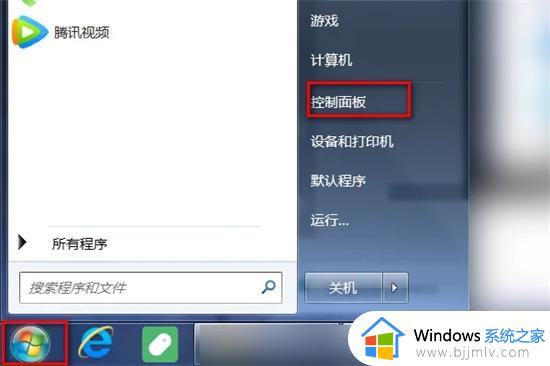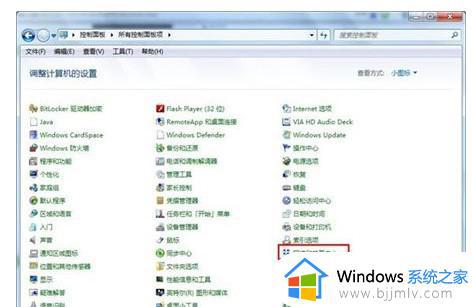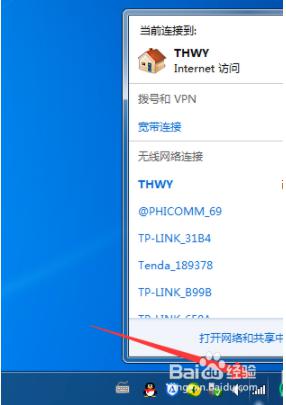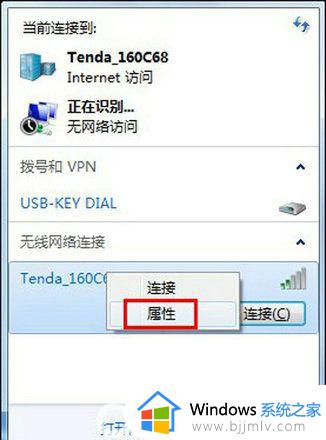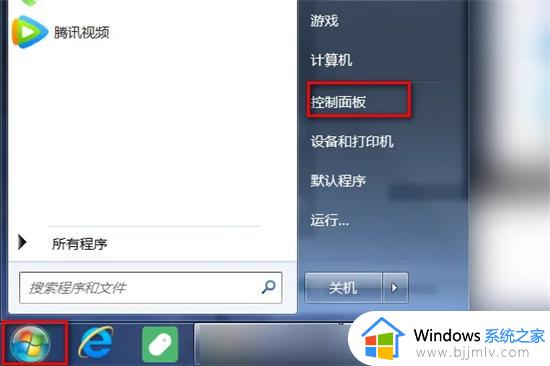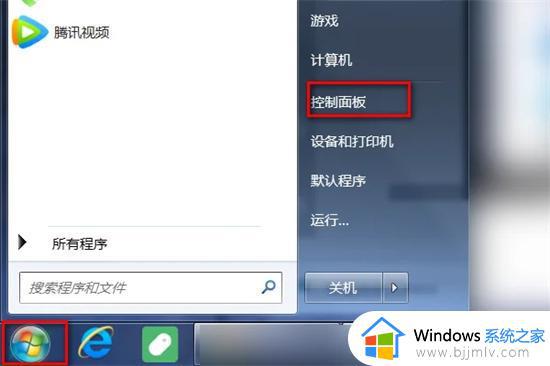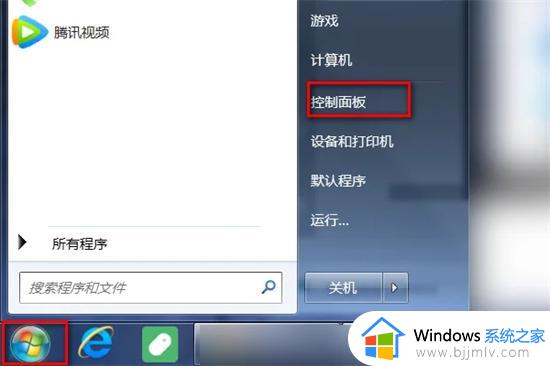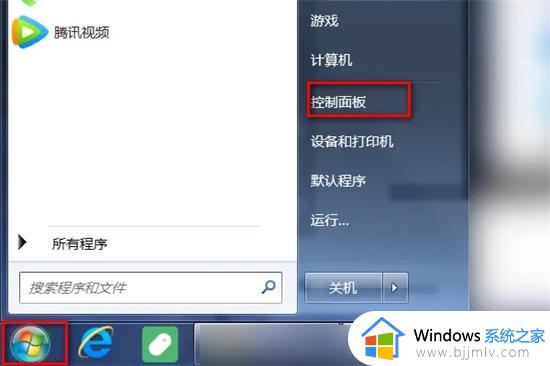win7怎么用无线网卡连wifi win7电脑用无线网卡连接wifi的步骤
当我们要连接wifi的时候,就需要用到无线网卡,台式机中是没有无线网卡的,所以就需要通过usb无线网卡来进行连接,不过还有一部分win7系统用户不知道怎么用无线网卡连wifi吧,针对这个问题,现在就有笔者给大家讲述一下win7电脑用无线网卡连接wifi的步骤吧。
方法如下:
一、首先把无线网卡插在电脑的USB接口中,插入后会自动安装驱动程序(部分早期的无线网卡是需要手动安装驱动的,当下的无线网卡基本上都会自动安装驱动)。

二、等待驱动安装完成后,右键点击桌面上的“网络”,右键菜单中点击“属性”。
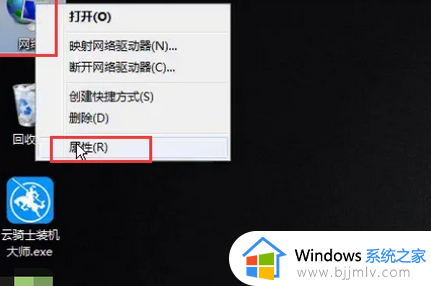
三、打开网络属性窗口后,点击左侧的“更改适配器设置”。
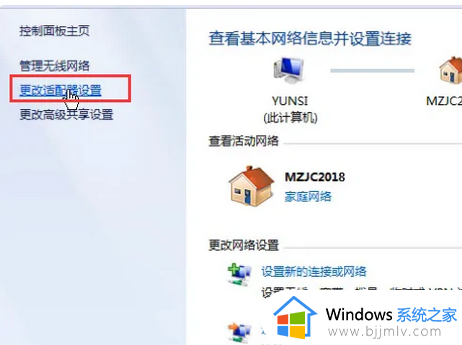
四、找到“无线网络连接”(这个就是无线网卡),右键点击后点击“连接/断开”。
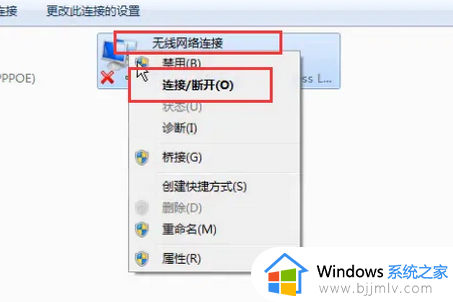
五、连接无线网卡后,鼠标左键点击通知栏内的“网络”,弹出的无线网络内选择一个无线网络后点击“连接”(若WIFI有密码,则需要输入一次WIFI密码,之后会自动登录)即可。
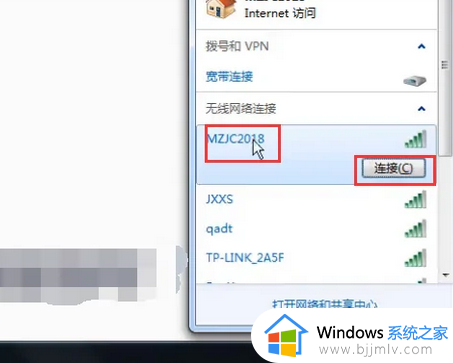
以上给大家介绍的就是win7用无线网卡连wifi的详细操作方法,如果你有需要的话可以参考上述方法步骤来进行操作就可以了。